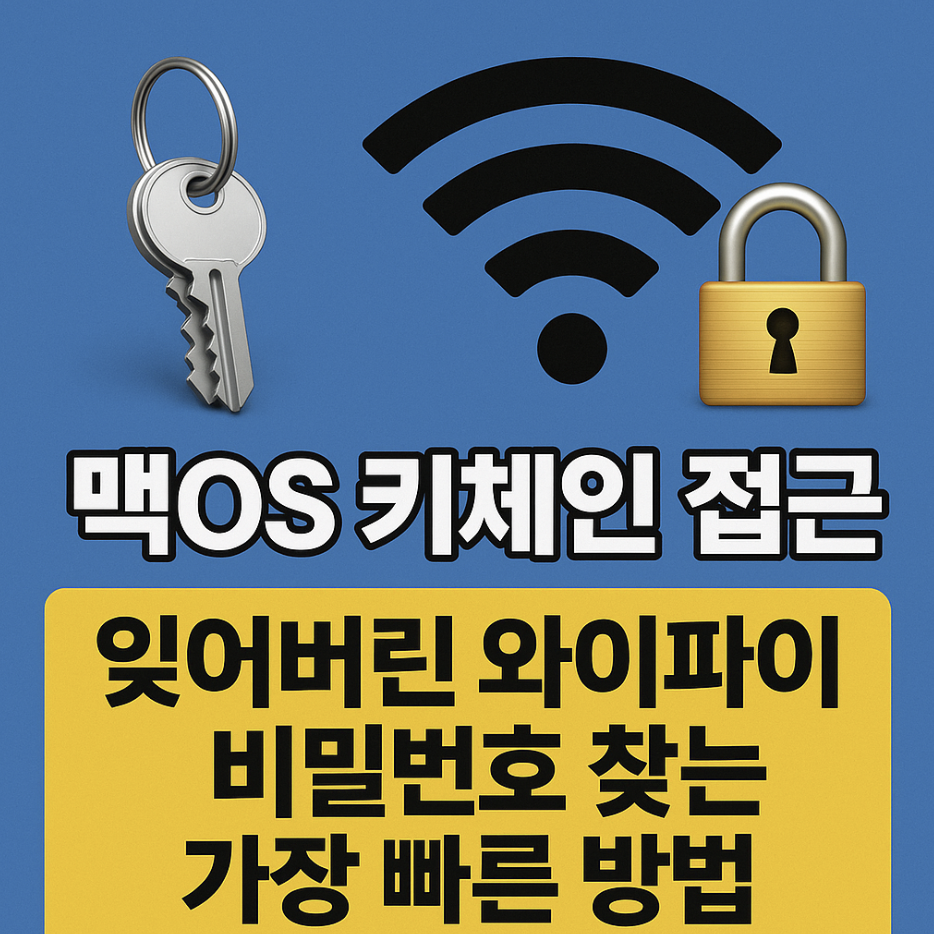
친구가 집에 놀러 와 와이파이 비밀번호를 물어보는데, 머릿속이 하얘진 경험 없으신가요? 내 맥북은 자동으로 연결되니 아무 문제가 없지만, 정작 그 비밀번호가 무엇이었는지 도무지 기억나지 않아 공유기를 뒤집어보고 진땀을 흘렸을 겁니다.
결론부터 말씀드리겠습니다. 당신이 잊어버린 모든 와이파이 비밀번호는, 당신의 맥(Mac) 안에 있는 '키체인 접근(Keychain Access)'이라는 아주 안전하고 비밀스러운 '디지털 금고'에 고스란히 저장되어 있습니다. 이 글만 따라오시면, 공유기를 뒤지거나 통신사에 전화할 필요 없이 단 1분 만에 잃어버린 암호를 찾을 수 있습니다.
내 맥북 속 '비밀번호 금고', 키체인 접근


'키체인 접근'이라는 이름이 낯설게 느껴지시나요? 아주 쉽게, 당신의 맥이 사용하는 모든 비밀번호를 안전하게 보관해주는 '디지털 금고' 또는 '비밀 수첩'이라고 생각하시면 됩니다. 와이파이 비밀번호는 물론, 웹사이트 로그인 정보, 이메일 계정 암호까지, 당신이 허락한 모든 비밀 정보가 이곳에 암호화되어 잠들어 있습니다.
우리가 와이파이에 한번 접속하면 다음부터는 자동으로 연결되는 이유도, 바로 이 키체인이 비밀번호를 기억하고 있다가 우리 대신 똑똑하게 입력해주기 때문입니다. 우리의 임무는 바로 이 든든한 금고를 열어, 잠들어 있는 정보를 잠시 깨우는 것뿐입니다.
'비밀 금고'의 문을 여는 방법


이 비밀스러운 금고를 찾아가기 위해 복잡한 폴더를 뒤질 필요는 없습니다. 맥을 가장 맥답게 사용하는 가장 빠른 방법은 바로 '스포트라이트(Spotlight)' 검색을 이용하는 것입니다.
키보드에서 Command + Space 키를 함께 눌러 화면 중앙에 검색창을 띄우세요. 그리고 그곳에 '키체인 접근' 혹은 영문으로 'keychain'이라고 입력하기만 하면 됩니다. 나타나는 앱 아이콘을 클릭하여 실행하면, 당신의 모든 비밀번호가 잠들어 있는 금고의 문이 열립니다.
잃어버린 '보물'을 찾는 검색 기술


키체인 접근을 실행하면, 수많은 항목들이 나열되어 있어 처음에는 조금 복잡해 보일 수 있습니다. 하지만 당황할 필요 없습니다. 우리가 할 일은 단 하나, 오른쪽 위 구석에 있는 '검색창'을 활용하는 것입니다.
검색창에 당신이 비밀번호를 찾고 싶은 '와이파이 네트워크의 이름(SSID)'을 입력해 보세요. 예를 들어, 우리 집 와이파이 이름이 'MyHome'이라면, 'MyHome'이라고 검색하는 겁니다. 그러면 아래 목록에 해당 와이파이 정보가 나타날 것입니다. 이제 보물을 찾기 위한 마지막 열쇠만 남았습니다.
마지막 열쇠, '암호 보기'와 본인 인증


검색된 와이파이 항목을 마우스로 더블클릭하면, 해당 항목에 대한 상세 정보 창이 나타납니다. 이제 가장 중요한 순간입니다. 창 아래쪽에 있는 '암호 보기'라는 작은 체크박스를 클릭하세요.
이때, 맥은 이 금고의 진짜 주인이 당신이 맞는지 마지막으로 한번 더 확인합니다. 바로 당신의 '맥북 로그인 비밀번호'를 입력하라는 창이 나타날 겁니다. 당신의 계정 암호를 정확하게 입력하고 '허용' 버튼을 누르는 순간, 암호 칸에 별표(****)로 가려져 있던 비밀번호가 마법처럼 모습을 드러낼 것입니다.
와이파이를 넘어, 모든 암호의 관리자


키체인 접근의 능력은 단순히 와이파이 비밀번호를 찾는 데서 그치지 않습니다. 왼쪽 '종류' 카테고리에서 '암호'를 선택하고 검색창을 활용하면, 당신이 사파리(Safari) 브라우저를 통해 저장했던 수많은 웹사이트의 로그인 정보(아이디와 비밀번호)도 똑같은 방법으로 찾아낼 수 있습니다.
"페이스북 비밀번호가 뭐였지?", "저 쇼핑몰 아이디가 기억 안 나는데..." 와 같은 난감한 상황에서 키체인 접근은 당신의 기억력을 보완해주는 최고의 조력자가 되어 줍니다. 더 이상 '비밀번호 찾기'를 위해 복잡한 본인 인증 절차를 거칠 필요가 없는 셈이죠.
자주 묻는 질문 (FAQ)


Q. 키체인 접근을 사용하는 것은 안전한가요?
A. 네, 매우 안전합니다. 키체인에 저장된 모든 정보는 강력하게 암호화되어 있으며, 중요한 정보(비밀번호 등)를 보려면 반드시 당신의 맥 로그인 암호를 입력해야만 합니다. 당신 외에는 아무도 이 금고를 열어볼 수 없습니다.
Q. 아이폰에서 접속했던 와이파이 비밀번호도 찾을 수 있나요?
A. 네, 가능합니다! 만약 당신이 아이폰과 맥에서 동일한 Apple ID를 사용하고 'iCloud 키체인' 기능을 활성화해 두었다면, 아이폰에서 저장된 와이파이 비밀번호도 맥의 키체인 접근에 자동으로 동기화되어 똑같은 방법으로 찾아낼 수 있습니다.
Q. 맥 로그인 비밀번호를 입력했는데 '암호 보기'가 안 돼요.
A. 가장 먼저 비밀번호에 오타가 없는지 다시 한번 확인해보세요. 이때 입력하는 암호는 Apple ID 암호가 아닌, 맥북의 잠금을 해제할 때 사용하는 '사용자 계정 암호'입니다.
추가 정보 및 도움이 되는 자료
- OS X 키체인을 통해 집∙회사 와이파이 비밀번호 찾기 - the Mac (티스토리)
키체인 접근 앱 사용법과 저장된 와이파이 정보 확인하는 구체적 단계와 팁을 상세히 설명합니다. - 맥북에서 와이파이 비밀번호 까먹었을 때 확인하는 방법 3가지 - vegan-oriented (티스토리)
키체인 접근 앱 이용법, 터미널 명령어 활용 등 다양한 방법으로 와이파이 비밀번호를 찾는 실용 가이드입니다. - 맥북 와이파이 비밀번호 찾기 저장된 번호 확인 방법 - 1noon
Spotlight에서 키체인 접근 실행, 시스템 키체인에서 와이파이 암호 확인하는 쉽고 정확한 절차 안내. - 맥북 와이파이 비밀번호 보는법 - enjoy_sunny (티스토리)
명확한 단계별 설명으로 키체인 접근에서 와이파이 비밀번호를 안전하게 확인하는 방법을 알려줍니다. - 맥 컴퓨터에서 빠르게 와이파이 비번 알아내는 법 - YouTube
영상으로 쉽게 따라 할 수 있는 키체인 접근 활용 와이파이 비밀번호 확인 방법을 소개합니다.